1、打开win10电脑后,点击任务栏左侧的开始菜单。弹出列表中点击设置按钮。
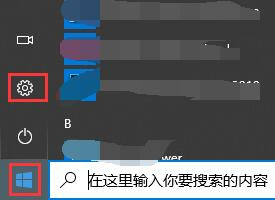
2、打开windows设置窗口后,在搜索框中输入“防火墙”,点击“防火墙和网络保护”。
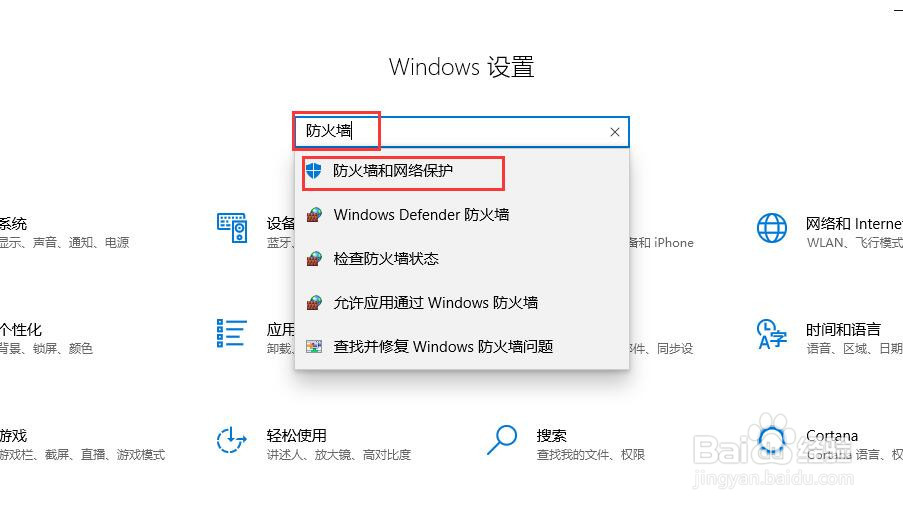
3、打开防火墙和网络保护窗口,点击底部的“高级设置”。
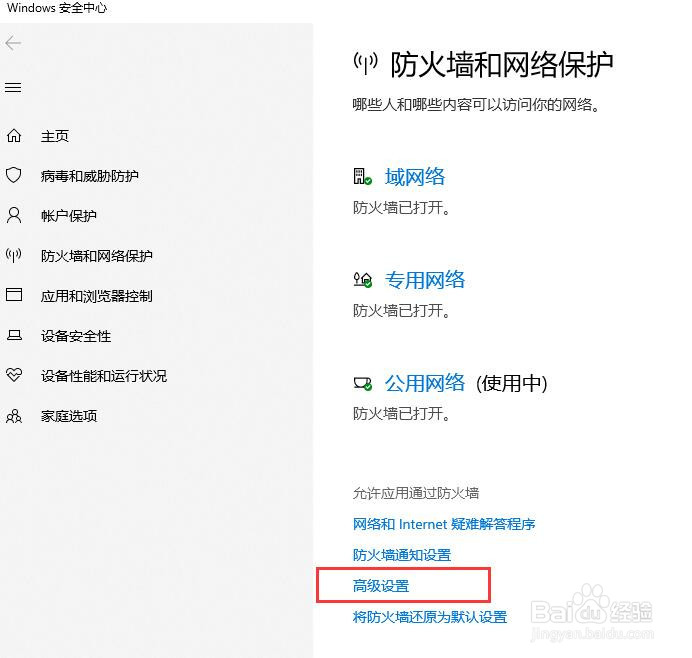
4、弹出是否允许弹窗,选择“是”。打开高级安全防火墙窗口。点击左侧菜单栏中“入站规则”。
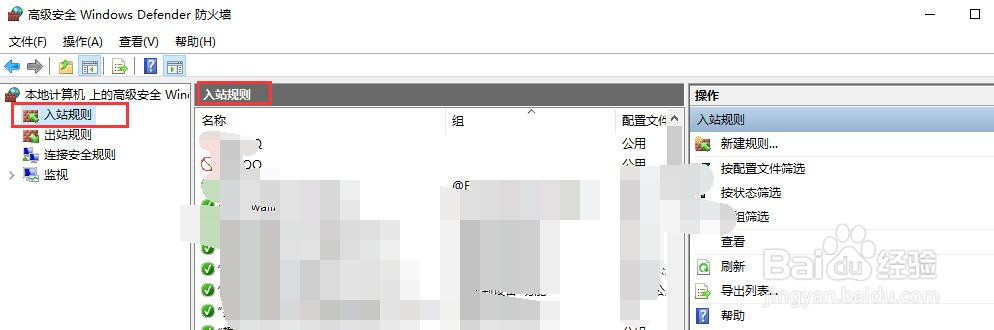
5、点击入站规则下的“新建规则”。
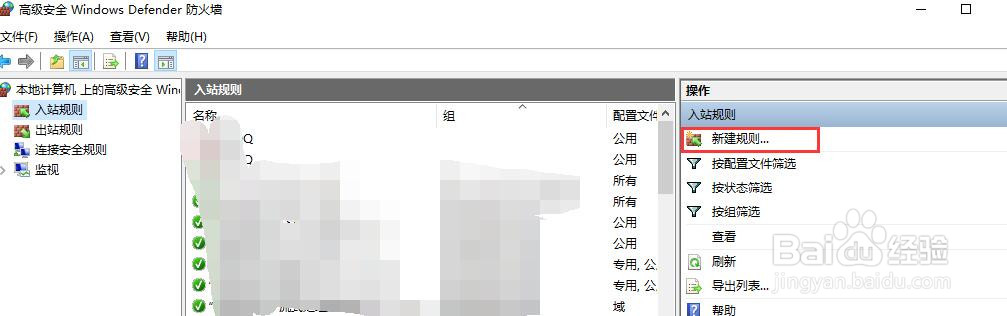
6、打开的入站规则向导窗口,规则类型选择为“端口”。点击“下一步”。
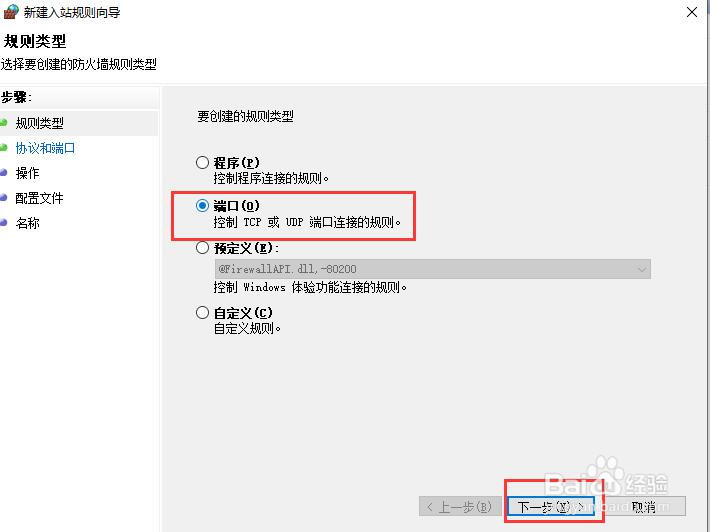
7、然后选择TCP,选择“特定本地端口”,输入我们需要对外开放的端口号,例如“8089”。点击下一步。
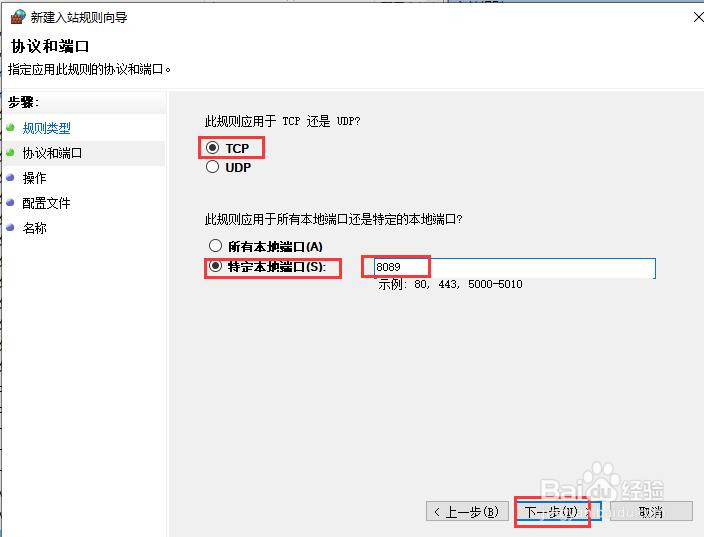
8、选择允许的操作,例如允许连接。点击下一步。
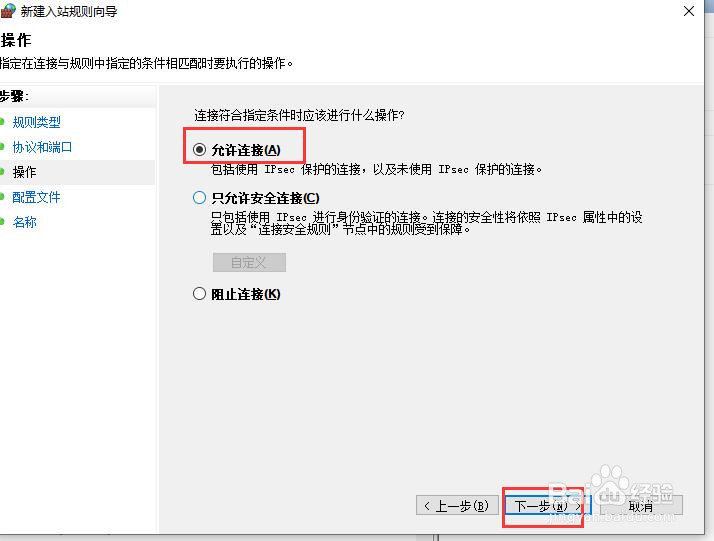
9、选择何时应用该规则,例如域网络连接时,点击下一步。
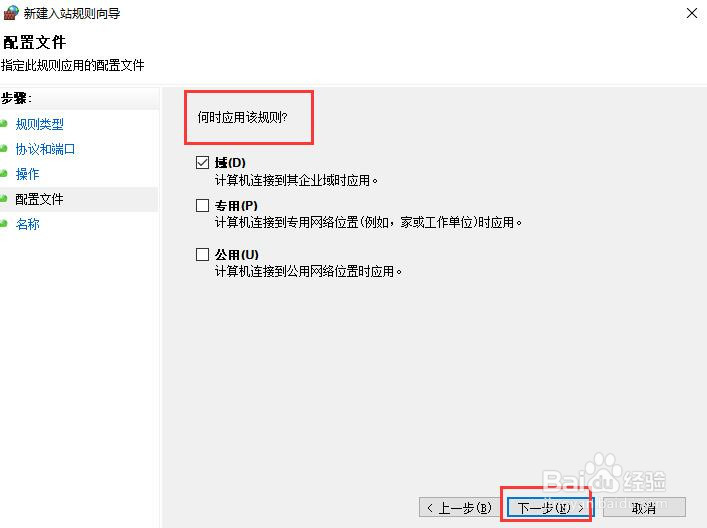
10、输入规则名称,这里自定义命名,例如我们设置为“端口8089”。点击完成按钮。
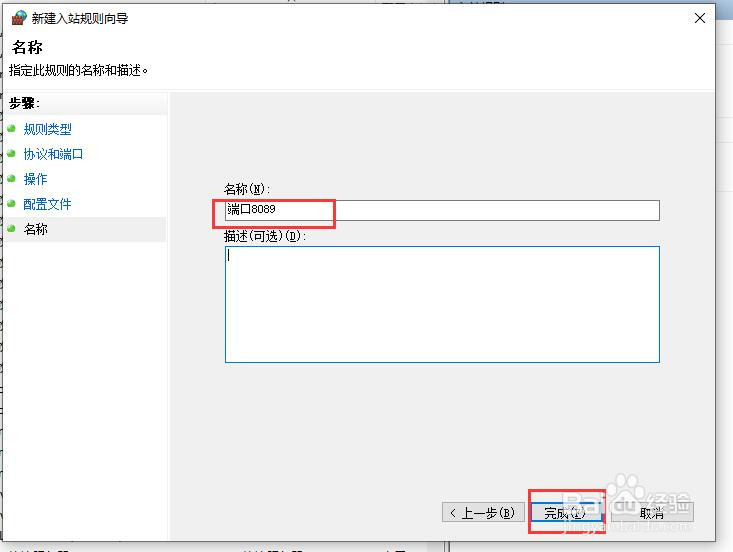
11、此时在入站规则列表中就会显示我们刚设置的规则,且默认是启用状态。
